将纸张装入纸盒
最近更新 : 11-Jul-2017
发行编号 : 8203580400
解决方法
 在多功能托盘中装入纸张
在多功能托盘中装入纸张
- 使用 A5 尺寸的纸张时,请参阅“装入自定义尺寸纸张”,然后横向装入。纵向装入纸张时,请遵循“装入常规尺寸纸张”中所示的步骤。
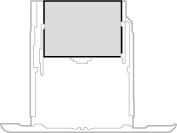
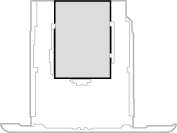
- 将纸张装入选购的纸盒组件时,请按照以下步骤操作。
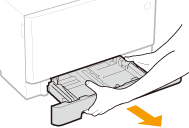
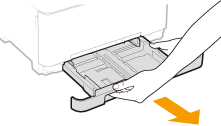

- 必须用双手握住纸盒,慢慢将其拉出。否则会因纸盒快速滑出而摔坏纸盒。
 2-A. MF735Cx / MF732Cdw
2-A. MF735Cx / MF732Cdw
- 按下锁定解除控制杆,移动纸张导板,将突起与合适的纸张尺寸标记对齐。
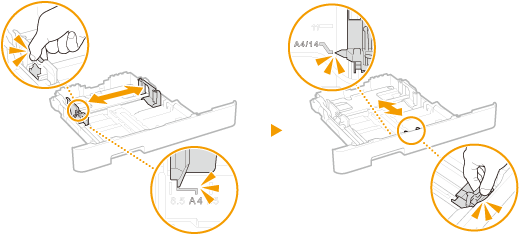
 2-B. MF635Cx / MF633Cdw / MF631Cn
2-B. MF635Cx / MF633Cdw / MF631Cn
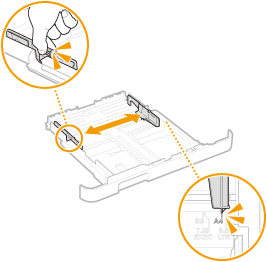
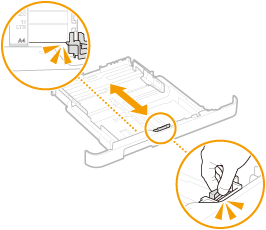

- 按锁定解除控制杆,然后扩展纸盒。
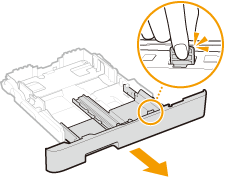
- 打印面向上装入纸张。
- 扇动纸叠,并在平坦的表面轻敲纸叠使纸叠边缘齐整。
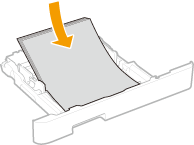


- 确认纸叠未超过装纸限位线(
 )。装入过多纸张会造成卡纸。
)。装入过多纸张会造成卡纸。
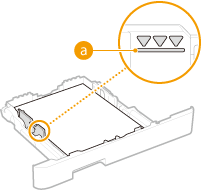
- 将 <通知检查纸张设置> 设置为 <打开> 插入纸盒时,显示确认屏幕。

- 当插入扩展纸盒时,纸盒的正面不与本机平齐。

- 纸张尺寸和类型的出厂默认设置分别是 <A4> 和 <普通纸2>。如果将不同尺寸或类型的纸张装入本机,请务必改变设置。如果不改变设置,本机将无法正确打印。
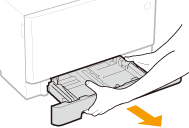
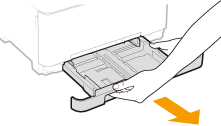

- 必须用双手握住纸盒,慢慢将其拉出。否则会因纸盒快速滑出而摔坏纸盒。
- 按锁定解除控制杆向外滑动纸张导板。在 MF635Cx / MF633Cdw / MF631Cn 上,侧纸张导板上没有锁定解除控制杆。
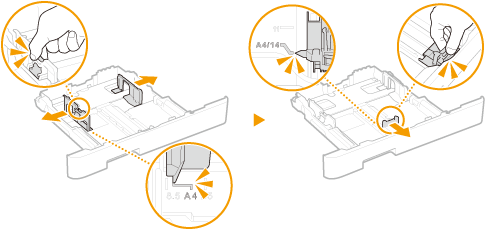

- 按锁定解除控制杆,然后扩展纸盒。
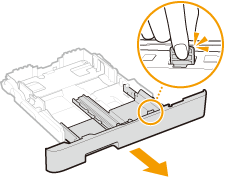
- 打印面向上装入纸张。
- 扇动纸叠,并在平坦的表面轻敲纸叠使纸叠边缘齐整。
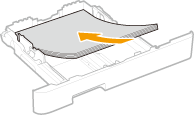


- 确认纸叠未超过装纸限位线(
 )。装入过多纸张会造成卡纸。
)。装入过多纸张会造成卡纸。
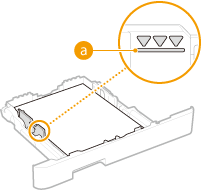
- 按锁定解除控制杆并向内滑动纸张导板,直至导板完全靠紧纸张边缘。
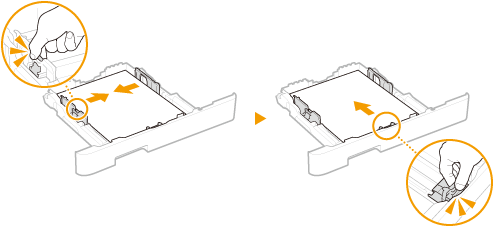

- 纸张导板未靠紧或靠太紧都会造成送纸故障或卡纸。
- 将 <通知检查纸张设置> 设置为 <打开> 插入纸盒时,显示确认屏幕。

- 当插入扩展纸盒时,纸盒的正面不与本机平齐。

- 纸张尺寸和类型的出厂默认设置分别是 <A4> 和 <普通纸2>。如果将不同尺寸或类型的纸张装入本机,请务必改变设置。如果不改变设置,本机将无法正确打印。




























































































 返回
返回
 打印
打印
 分享
分享








 京公网安备 11010502037877号
京公网安备 11010502037877号